編輯:關於Android編程
本示例演示在Android中實現圖片左右滑動效果。
關於滑動效果,在Android中用得比較多,本示例實現的滑動效果是使用ViewFlipper來實現的,當然也可以使用其它的View來實現。接下來就讓我們開始實現這種效果。為了方便大家理解,我們先來看一下效果圖:
主要效果圖如下圖:

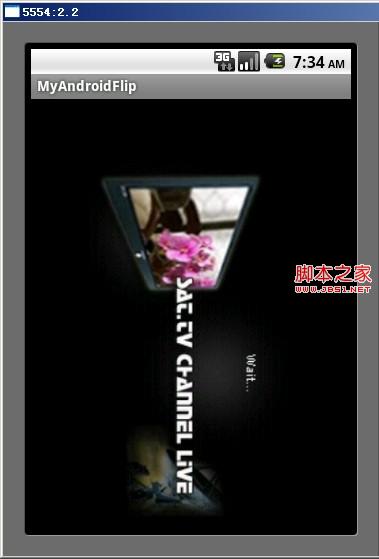
接下來我們看一下程序結構圖:
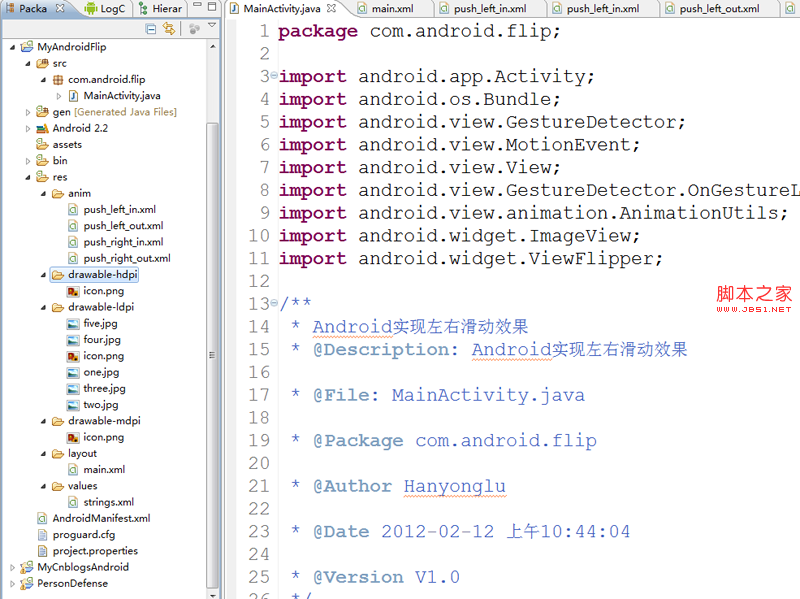
MainActivity文件中代碼:
復制代碼 代碼如下:
package com.android.flip;
import android.app.Activity;
import android.os.Bundle;
import android.view.GestureDetector;
import android.view.MotionEvent;
import android.view.View;
import android.view.GestureDetector.OnGestureListener;
import android.view.animation.AnimationUtils;
import android.widget.ImageView;
import android.widget.ViewFlipper;
/**
* Android實現左右滑動效果
* @Description: Android實現左右滑動效果
* @File: MainActivity.java
* @Package com.android.flip
* @Author Hanyonglu
* @Date 2012-02-12 上午10:44:04
* @Version V1.0
*/
public class MainActivity extends Activity implements OnGestureListener {
private ViewFlipper flipper;
private GestureDetector detector;
/** Called when the activity is first created. */
@Override
public void onCreate(Bundle savedInstanceState) {
super.onCreate(savedInstanceState);
setContentView(R.layout.main);
detector = new GestureDetector(this);
flipper = (ViewFlipper) this.findViewById(R.id.ViewFlipper1);
flipper.addView(addImageView(R.drawable.one));
flipper.addView(addImageView(R.drawable.two));
flipper.addView(addImageView(R.drawable.three));
flipper.addView(addImageView(R.drawable.four));
flipper.addView(addImageView(R.drawable.five));
}
private View addImageView(int id) {
ImageView iv = new ImageView(this);
iv.setImageResource(id);
return iv;
}
@Override
public boolean onTouchEvent(MotionEvent event) {
// TODO Auto-generated method stub
return this.detector.onTouchEvent(event);
}
@Override
public boolean onDown(MotionEvent e) {
// TODO Auto-generated method stub
return false;
}
@Override
public boolean onFling(MotionEvent e1, MotionEvent e2, float velocityX,
float velocityY) {
if (e1.getX() - e2.getX() > 120) {
this.flipper.setInAnimation(AnimationUtils.loadAnimation(this, R.anim.push_left_in));
this.flipper.setOutAnimation(AnimationUtils.loadAnimation(this, R.anim.push_left_out));
this.flipper.showNext();
return true;
} else if (e1.getX() - e2.getX() < -120) {
this.flipper.setInAnimation(AnimationUtils.loadAnimation(this, R.anim.push_right_in));
this.flipper.setOutAnimation(AnimationUtils.loadAnimation(this, R.anim.push_right_out));
this.flipper.showPrevious();
return true;
}
return false;
}
@Override
public void onLongPress(MotionEvent e) {
// TODO Auto-generated method stub
}
@Override
public boolean onScroll(MotionEvent e1, MotionEvent e2, float distanceX,
float distanceY) {
// TODO Auto-generated method stub
return false;
}
@Override
public void onShowPress(MotionEvent e) {
// TODO Auto-generated method stub
}
@Override
public boolean onSingleTapUp(MotionEvent e) {
// TODO Auto-generated method stub
return false;
}
}
布局界面相對比較簡單,我們只需要加入ViewFlipper就可以,代碼如下:
復制代碼 代碼如下:
<?xml version="1.0" encoding="utf-8"?>
<LinearLayout xmlns:android="http://schemas.android.com/apk/res/android"
android:orientation="vertical"
android:layout_width="fill_parent"
android:layout_height="fill_parent"
>
<ViewFlipper android:id="@+id/ViewFlipper1"
android:layout_width="fill_parent"
android:layout_height="fill_parent">
</ViewFlipper>
</LinearLayout>
為了使其滑動時有一定的特效,我們需要加入Animation效果,說到Animation,我們先看下如何在Android中實現自定義Animation。自定義的Animation是以XML格式定義的,定義好的XML文件存放在res/anim中。
一般的Animation有以下四種類型:
1. Alpha:漸變透明度動畫效果
2. Scale:漸變尺寸伸縮動畫效果
3. Translate:畫面轉換位置移動動畫效果
4. Rotate:畫面轉換位置移動動畫效果
push_left_in.xml文件中代碼:
復制代碼 代碼如下:
<?xml version="1.0" encoding="utf-8"?>
<set xmlns:android="http://schemas.android.com/apk/res/android">
<translate android:fromXDelta="100%p" android:toXDelta="0"
android:duration="500" />
<alpha android:fromAlpha="0.1" android:toAlpha="1.0"
android:duration="500" />
</set>
push_left_out.xml文件中代碼:
復制代碼 代碼如下:
<?xml version="1.0" encoding="utf-8"?>
<set xmlns:android="http://schemas.android.com/apk/res/android">
<translate android:fromXDelta="0" android:toXDelta="-100%p"
android:duration="500" />
<alpha android:fromAlpha="1.0" android:toAlpha="0.1"
android:duration="500" />
</set>
push_right_in.xml文件中代碼:
復制代碼 代碼如下:
<?xml version="1.0" encoding="utf-8"?>
<set xmlns:android="http://schemas.android.com/apk/res/android">
<translate android:fromXDelta="-100%p" android:toXDelta="0"
android:duration="500" />
<alpha android:fromAlpha="0.1" android:toAlpha="1.0"
android:duration="500" />
</set>
push_right_out.xml文件中代碼:
復制代碼 代碼如下:
<?xml version="1.0" encoding="utf-8"?>
<set xmlns:android="http://schemas.android.com/apk/res/android">
<translate android:fromXDelta="0" android:toXDelta="100%p"
android:duration="500" />
<alpha android:fromAlpha="1.0" android:toAlpha="0.1"
android:duration="500" />
</set>
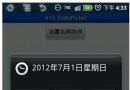 A10_DatePicker的對話框設置(使用OnDateSetListener監聽器)
A10_DatePicker的對話框設置(使用OnDateSetListener監聽器)
1.這次的學習主要是,彌補上一篇文章:A07_TimePicker & DatePicker & AnalogClock & DigitalClock 的設置 2.jav
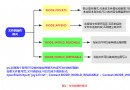 Android數據存儲方式簡括
Android數據存儲方式簡括
Android提供以下四種存儲方式:SharePreferenceSQLiteFileContentProvider如果要實現數據共享,正確的方式是使用ContentPr
 記一次失敗的面試經歷
記一次失敗的面試經歷
以下開始介紹這次的面試經過:慣例:首先是HR人員上場,填寫標准制式的表格,填寫完成後,一般都是自我介紹下,這裡不再累述,干過幾個公司,為什麼離職,對本公司的了解,然後就是
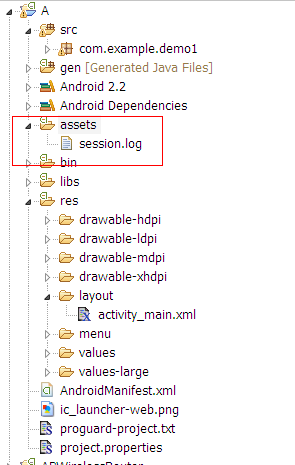 Android系統中使用shareuserid獲取系統權限的教程
Android系統中使用shareuserid獲取系統權限的教程
Android會為每個apk進程分配一個單獨的空間(比如只能訪問/data/data/自己包名下面的文件),一般情況下apk之間是禁止相互訪問數據的。通過Shared U